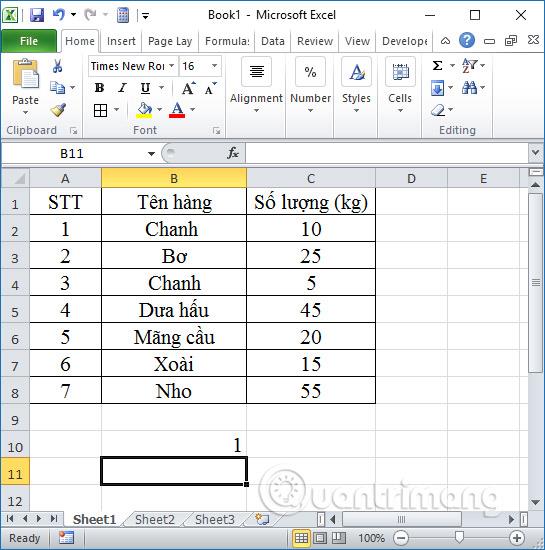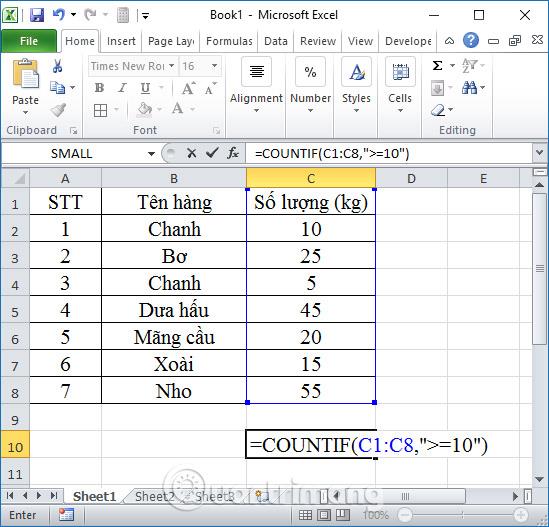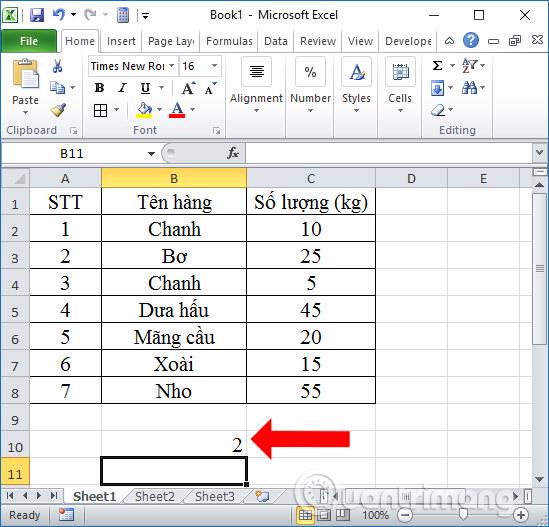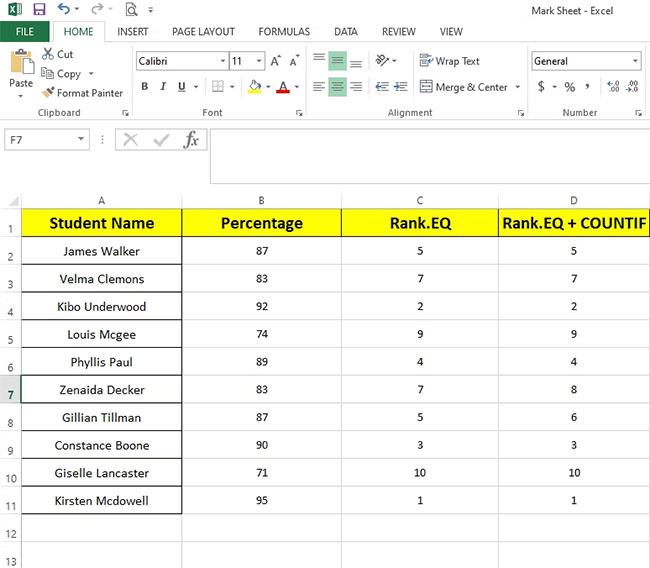Ce este funcția COUNTIF în Excel ? Cum se utilizează funcția de numărare condiționată COUNTIF în Excel ? Să aflăm cu LuckyTemplates.com!
Microsoft Excel este un software faimos de procesare a datelor de foi de calcul cu multe funcții utile. Datorită acestora, puteți calcula rapid o serie de date în tabelele de vânzări, salariile lunare și multe altele. Desigur, pentru a utiliza o anumită funcție, trebuie să furnizați date și condițiile corespunzătoare.
Funcția COUNTIF este o funcție de numărare condiționată în Excel. Puteți utiliza funcția COUNTIF pentru a număra celulele duplicate și a număra datele. Mai jos sunt informații mai detaliate despre sintaxa funcției COUNTIF, COUNTIF și câteva exemple ilustrative pentru a vă ajuta să înțelegeți cum să utilizați această funcție de bază Excel .
Cuprinsul articolului
Pentru ce este folosită funcția COUNTIF?
COUNTIF este o funcție Excel care numără celulele dintr-un interval care îndeplinesc o singură condiție. COUNTIF poate fi folosit pentru a număra celulele care conțin date, numere și text. Criteriile utilizate în COUNTIF acceptă operatorii logici (>, <, > <>, =) și metacaracterele (*,?) pentru potrivirea parțială.
COUNTIF se află într-un grup de 8 funcții în Excel care împart criteriile logice în două părți (interval + condiție). Prin urmare, sintaxa folosită pentru a construi criteriile este diferită și COUNTIF necesită o serie de celule, astfel încât nu puteți utiliza o matrice.
COUNTIF acceptă doar o singură condiție. Dacă trebuie să utilizați mai multe condiții, utilizați funcția COUNTIFS . Dacă trebuie să manipulați valorile din argumentul interval ca parte a unei verificări logice, consultați funcțiile SUMPRODUS și/sau FILTER.
Sintaxa funcției COUNTIF în Excel
Funcția COUNTIF din Excel are sintaxa =COUNTIF(interval;criterii) .
Unde interval este zona în care doriți să numărați datele necesare. Poate conține numere, matrice sau referințe care conțin numere. Valorile goale vor fi ignorate. Criteriile este o condiție necesară pentru a număra valorile dintr-un interval, care pot fi numere, expresii, referințe de celule sau șiruri de text.
Notă pentru cititori:
- Funcția COUNTIF returnează rezultate după utilizarea condițiilor cu șiruri de caractere mai mari de 255 de caractere.
- Argumentul criteriilor trebuie inclus între ghilimele. Nu face distincție între litere mici și mari.
Semnul de întrebare și caracterele stea pot fi utilizate în condiții de criteriu, unde 1 semn de întrebare este 1 caracter și 1 stea este 1 șir de caractere. În funcție de setările dispozitivului, delimitatorul din funcție este , sau ; a folosi.
Exemplu de utilizare a funcției COUNTIF
Vom învăța cum să folosim funcția COUNTIF cu tabelul de date de mai jos și diverse exemple de căutare de date.
1. Căutați în tabel numărul de nume de produse Mango
Avem formula =COUNTIF(B2:B8,"mango"), apoi apăsați Enter pentru a executa funcția.

Rezultatul va fi o valoare numită Xoai în tabelul de date.
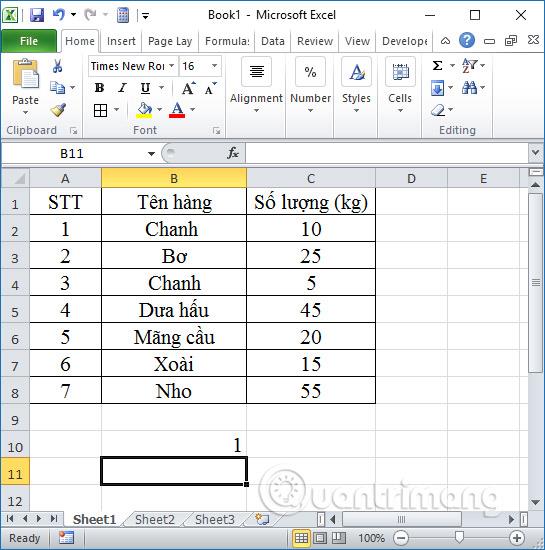
2. Găsiți numărul de rânduri care nu sunt Lemons în tabel
Folosim condiția ca numele rândului să nu fie Lemon ca „<>lemon” și apoi introducem formula =COUNTIF(B2:B8,"<>lemon") . Rezultatul vor fi 5 articole care nu au numele lămâie în tabelul de date.

3. Aflați numărul de articole cu cantitatea de vânzare >= 10 kg
Utilizați condiția cu conținutul „>=10” în coloana cantității de vânzări cu formula funcției =COUNTIF(C1:C8,">=10") și apăsați Enter.
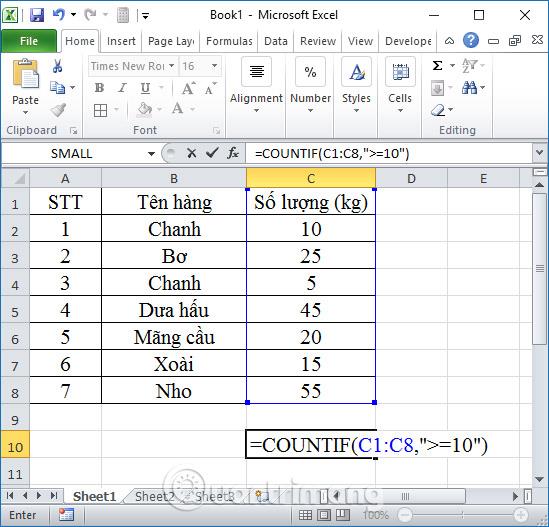
Rezultatul va fi 6 articole cu o cantitate de vânzare >= 10 kg.

4. Căutați comenzile denumite Lemon folosind caractere alternative
Îl putem înlocui cu caracterul * pentru a căuta valori cu formula =COUNTIF(B2:B8,"C*") și apăsați Enter.

Rezultatul va fi așa cum se arată mai jos.
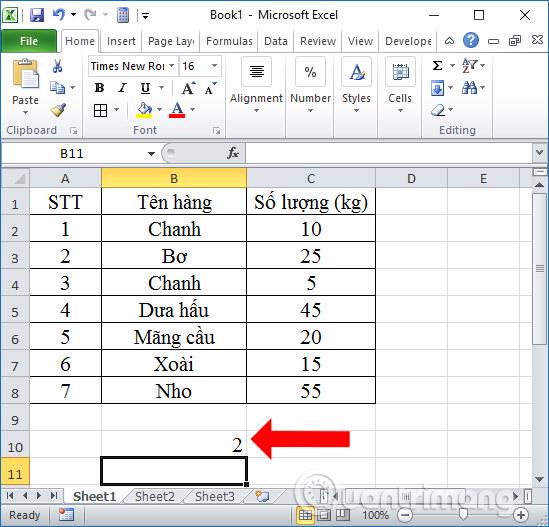
5. Căutați articole cu alte nume decât celula B2
Aici vom găsi articole cu alte nume decât celula B2, care este Lemon, utilizând caracterul & înaintea celulei de referință, cu sintaxa funcției =COUNTIF(B2:B8,"<>"&B2) . Rezultatul arată, de asemenea, numărul corect de elemente ca fiind 5.

Combinați funcția COUNTIF cu alte funcții din Excel
Utilizați funcția RANK în combinație cu funcția COUNTIF
Funcția RANK.EQ poate fi utilizată împreună cu funcția COUNTIF pentru a nu mai sări peste numere, dar va ignora și clasamentele duplicat.
Pentru a înțelege mai bine acest lucru, să vedem cum funcționează RANK.EQ împreună cu COUNTIF. Formula are următoarea formă:
=RANK.EQ(B2,$B$2:$B$11,0)+COUNTIF($B$2:B2,B2)-1
Implementarea acestei formule va rezolva problema omiterii numerelor.
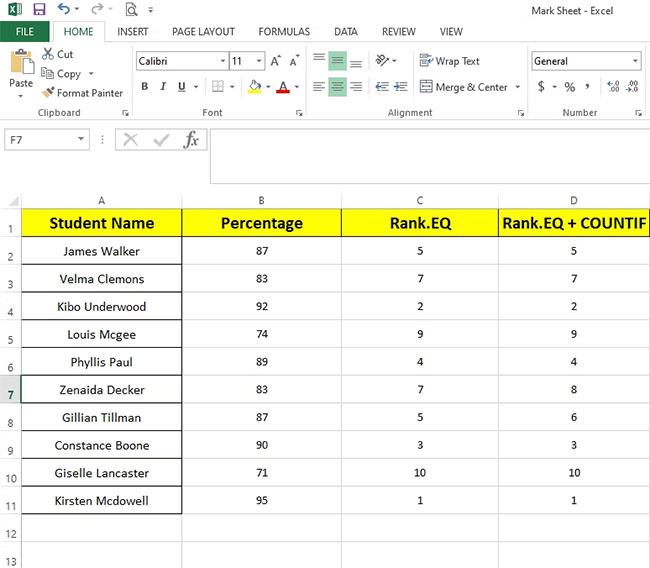
Nu există suprapunere în rândurile de mai sus. Dar, James Walker și Gillian Tillman , care ar fi trebuit să aibă același clasament, sunt acum clasificați diferit.
Prin urmare, utilizarea RANK.EQ cu COUNTIF a rezolvat jumătate din problemă, dar nu a produs rezultatele dorite.
Utilizați funcția SUMPRODUS cu funcția COUNTIF
Pentru a clasa studenții într-o listă prin atribuirea acelorași ranguri unor procente echivalente fără a omite niciun număr, puteți utiliza funcția SUMPRODUS cu COUNTIF.
Vezi mai jos reteta:

Formula poate părea complicată, dar este cea mai bună modalitate de a clasifica cu precizie articolele. În acest fel, puteți obține rezultatul dorit, permițând clasamente duplicat și nu săriți peste numere.
În timp ce prezentați rezultate studenților dvs., puteți utiliza direct formula SUMPRODUCT ca înlocuitor pentru funcția RANK. Pentru a calcula clasamente unice, puteți utiliza funcția RANK.EQ singură sau cu funcția COUNTIF.

Schimbați ordinea rezultatelor finale
În fila Date , faceți clic pe grupul Sortare și filtrare și selectați ordinea crescătoare pentru a sorta clasamentele.

Comparați rezultatele pe trei rânduri unul lângă altul pentru a înțelege mai bine cum funcționează fiecare metodă de clasificare a articolului.
Probleme frecvente la utilizarea funcției COUNTIF în Excel
| Problemă |
Soluţie |
| Returnează false pentru șirurile de caractere lungi |
Funcția COUNTIF returnează rezultate incorecte atunci când o utilizați pentru a potrivi șiruri mai lungi de 255 de caractere.
Pentru a potrivi șiruri mai lungi de 255 de caractere, utilizați funcția CONCATENATE sau &. De exemplu: =COUNTIF(A2:A5,"lung string"&"alt long string").
|
| Nu se returnează nicio valoare |
Asigurați-vă că includeți argumentul criteriilor între ghilimele. |
| O formulă COUNTIF primește o #VALOARE! atunci când faceți referire la o altă foaie de lucru |
Această eroare apare atunci când formula conține funcții care se referă la funcții care se referă la celule sau intervale dintr-un registru de lucru închis sau celule calculate. Pentru ca această caracteristică să funcționeze, trebuie să deschideți un alt registru de lucru. |
Diferența dintre funcțiile COUNTIF și COUNTIFS în Excel
Atât COUNTIF cât și COUNTIFS au aceleași utilizări. Ambele sunt folosite pentru a număra numărul de celule care se potrivesc cu condiția. COUNTIF este o funcție simplă, potrivită atunci când trebuie doar să efectuați o simplă verificare. Dimpotrivă, COUNTIFS este extrem de util atunci când trebuie să verificați datele în mai multe condiții.
Este posibil să se dubleze funcționalitatea COUNTIFS folosind multele funcții AND și SAU din COUNTIF, dar este dificil să o citești și să o compui. COUNTIFS oferă o soluție mai simplă, ajutând utilizatorii să analizeze datele rapid în multe condiții, fără a fi nevoie să înglobeze mai multe niveluri de funcții IF.
Este important să rețineți că COUNTIFS va verifica toate condițiile în raport cu acel set de date. Deci, dacă acele date corespund doar unuia dintre seturile de condiții furnizate, ar trebui să adăugați mai multe comenzi COUNTIF.
În general, atât COUNTIF, cât și COUNTIFS sunt două funcții Excel care excelează la obținerea datelor necesare dintr-un grup mare de date. Trebuie doar să le folosiți corespunzător, în funcție de fiecare caz.
Mai sus este cum să utilizați funcția COUNTIF cu exemple specifice despre cum să utilizați funcția și să combinați caracterele pentru a găsi valori care îndeplinesc condițiile din zona de date. Acordați atenție separatorului ,sau ;va depinde de fiecare dispozitiv.Dacă primiți o eroare în marcaj, trebuie să verificați din nou separatorul.
De obicei, funcția COUNTIF va fi utilizată cu tabelele de date statistice, cerând numărarea numărului de celule care conțin valori care îndeplinesc condițiile date. Sintaxa funcției COUNTIF este destul de simplă, priviți-o o dată, vedeți exemplele de mai sus de la LuckyTemplates.com și veți ști cu siguranță cum să o faceți.
Vă doresc succes!
Vezi mai mult: